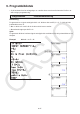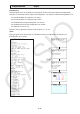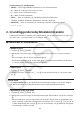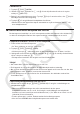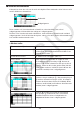User Manual
Table Of Contents
- Innehåll
- Komma igång — Läs det här först!
- Kapitel 1 Grundläggande funktioner
- Kapitel 2 Manuella beräkningar
- 1. Grundläggande beräkningar
- 2. Specialfunktioner
- 3. Ange vinkelenhet och visningsformat
- 4. Funktionsberäkningar
- 5. Numeriska beräkningar
- 6. Beräkningar med komplexa tal
- 7. Beräkningar med binär, oktal, decimal och hexadecimal heltalsaritmetik
- 8. Matrisberäkningar
- 9. Vektorberäkningar
- 10. Beräkning av meterkonvertering
- Kapitel 3 Listfunktionen
- Kapitel 4 Ekvationer
- Kapitel 5 Grafritning
- 1. Exempelgrafer
- 2. Kontrollera vad som visas på en grafskärm
- 3. Rita en graf
- 4. Spara och hämta grafskärminnehåll
- 5. Rita två grafer på samma skärm
- 6. Manuella grafer
- 7. Använda tabeller
- 8. Modifiera en graf
- 9. Dynamiska grafer
- 10. Grafer och rekursionsformler
- 11. Rita en graf över ett kägelsnitt
- 12. Rita punkter, linjer och text på grafskärmen (Sketch)
- 13. Funktionsanalys
- Kapitel 6 Statistikgrafer och beräkningar
- 1. Innan du utför statistikberäkningar
- 2. Beräkna och rita graf för statistiska data för en variabel
- 3. Beräkna och rita statistisk data för variabelpar (kurvpassning)
- 4. Utföra statstikberäkningar
- 5. Tester
- 6. Konfidensintervall
- 7. Fördelning
- 8. Inmatnings- och utmatningstermer för test, konfidensintervall och fördelning
- 9. Statistikformel
- Kapitel 7 Ekonomiska beräkningar
- Kapitel 8 Programmering
- 1. Grundläggande programmering
- 2. Funktionstangenter i läget Program
- 3. Redigera programinnehåll
- 4. Filhantering
- 5. Kommandoreferens
- 6. Använda räknarfunktioner i program
- 7. Kommandon i läget Program
- 8. Särskilda kommandon för CASIO-räknare för funktionsvärden <=> textkonverteringstabell
- 9. Programbibliotek
- Kapitel 9 Kalkylblad
- Kapitel 10 eActivity
- Kapitel 11 Minneshanterare
- Kapitel 12 Systemhanterare
- Kapitel 13 Datakommunikation
- Kapitel 14 Geometri
- Kapitel 15 Picture Plot
- Kapitel 16 3D-graffunktion
- Kapitel 17 Python (endast fx-CG50, fx-CG50 AU)
- Kapitel 18 Fördelning (endast fx-CG50, fx-CG50 AU)
- Funktionstangenter i läget Bilaga
- Examinationslägen
- E-CON4 Application (English)
- 1. E-CON4 Mode Overview
- 2. Sampling Screen
- 3. Auto Sensor Detection (CLAB Only)
- 4. Selecting a Sensor
- 5. Configuring the Sampling Setup
- 6. Performing Auto Sensor Calibration and Zero Adjustment
- 7. Using a Custom Probe
- 8. Using Setup Memory
- 9. Starting a Sampling Operation
- 10. Using Sample Data Memory
- 11. Using the Graph Analysis Tools to Graph Data
- 12. Graph Analysis Tool Graph Screen Operations
- 13. Calling E-CON4 Functions from an eActivity
9-3
Funktionsmeny för datainmatning
• { GRAB } ... Går till läget GRAB för inmatning av ett cellreferensnamn.
• { $ } ... Matar in en absolut referens ($) för cellen.
• { : } ... Matar in ett cellområdestecken (:).
• { If } ... Matar in CellIf(-kommando.
• { CELL } ... Visar en undermeny för inmatning av följande kommandon.
• CellMin(, CellMax(, CellMean(, CellMedian(, CellSum(, CellProd(
• { RELATNL } ... Visar en undermeny för inmatning av följande relationsoperatorer.
• =, ≠, >, <, ≥, ≤
2. Grundläggande kalkylbladskommandon
I detta avsnitt förklaras kommandon för kalkylbladsfiler, hur du flyttar markören och väljer en
eller flera celler, och hur du matar in och redigerar data.
k Kommandon för kalkylbladsfiler
u Skapa en ny fil
1. Tryck på 1(FILE) 1(NEW).
2. I dialogrutan som visas anger du ett filnamn (högst åtta bokstäver) och trycker sedan på
w.
• En ny fil skapas då och ett tomt kalkylblad öppnas.
• Det skapas inte någon ny fil om det redan finns en fil med samma filnamn som du skriver
in i steg 2. Istället öppnas den redan befintliga filen.
u Öppna en fil
1. Tryck på 1(FILE) 2(OPEN).
2. I fillistan som visas, använder du f och c för att välja filen du vill ha och trycker sedan
på w.
u Auto Save
I läget Spreadsheet sparas den öppnade filen automatiskt med Auto Save när du redigerar
den. Om du använder den funktionen behöver du inte spara kalkylbladet manuellt.
u Spara en fil under nytt namn
1. Tryck på 1(FILE) 3(SAVE
•
AS).
2. I dialogrutan som visas anger du ett filnamn med högst åtta bokstäver och trycker sedan på
w.
• Om det redan finns en fil med det namn som du anger i steg 2 visas ett meddelande som
frågar om du vill ersätta den befintliga filen med den nya filen. Tryck på 1(Yes) om du vill
ersätta den befintliga filen eller på 6(No) om du vill avbryta och gå tillbaka till dialogrutan
för inmatning av filnamn i steg 2.